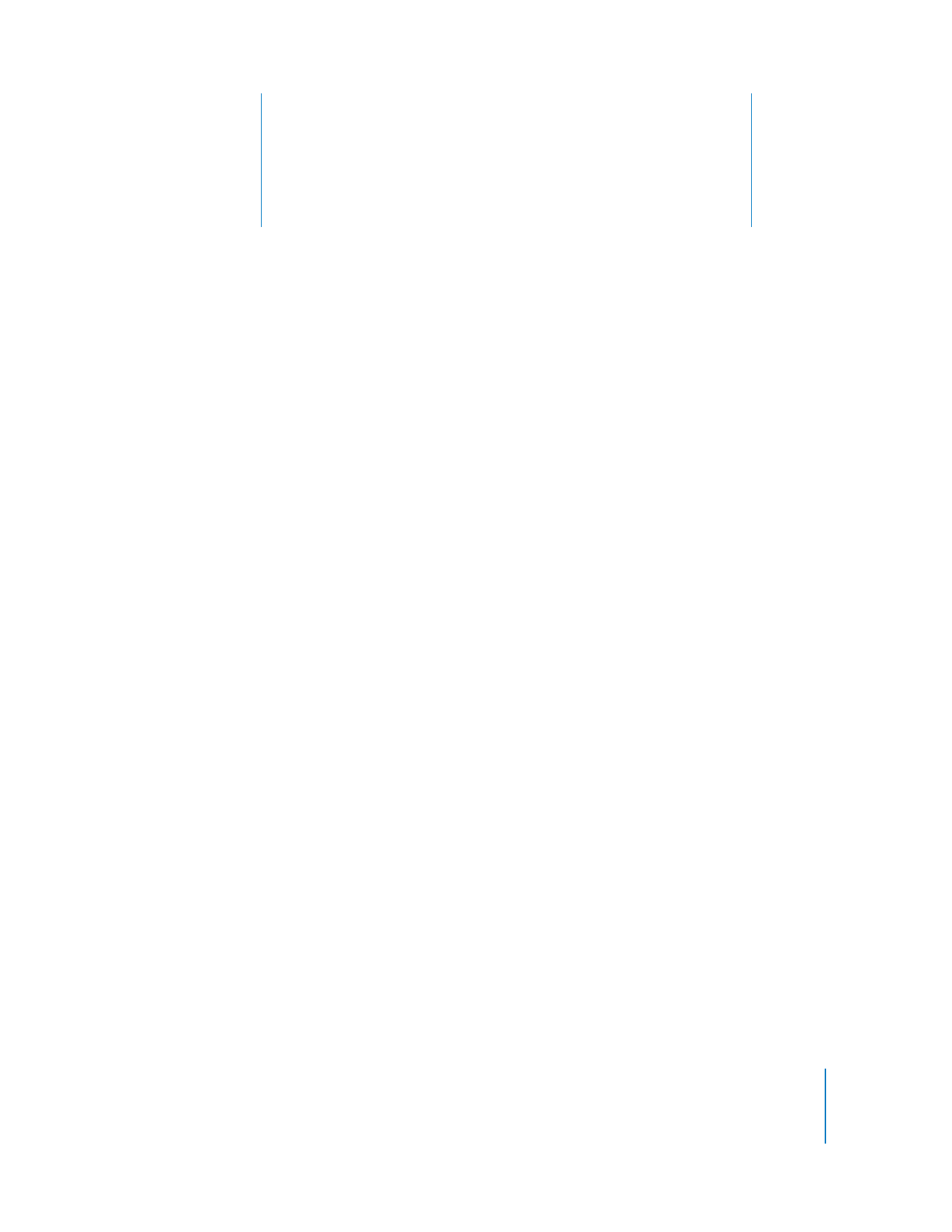
De iPod classic als externe schijf gebruiken
1
Selecteer in iTunes de iPod classic in de lijst met apparaten en klik op de tab
'Samenvatting'.
2
Selecteer in het gedeelte 'Opties' het aankruisvak 'Activeer gebruik als schijf' (Mac) of
'Gebruik als schijf activeren' (Windows) in.
3
Klik op 'Pas toe' (Mac) of 'Toepassen' (Windows).
Wanneer u de iPod classic als externe schijf gebruikt, verschijnt het schijfsymbool van
de iPod classic op het bureaublad van de Mac of als de volgende beschikbare
stationsletter in Windows Verkenner op een Windows-computer.
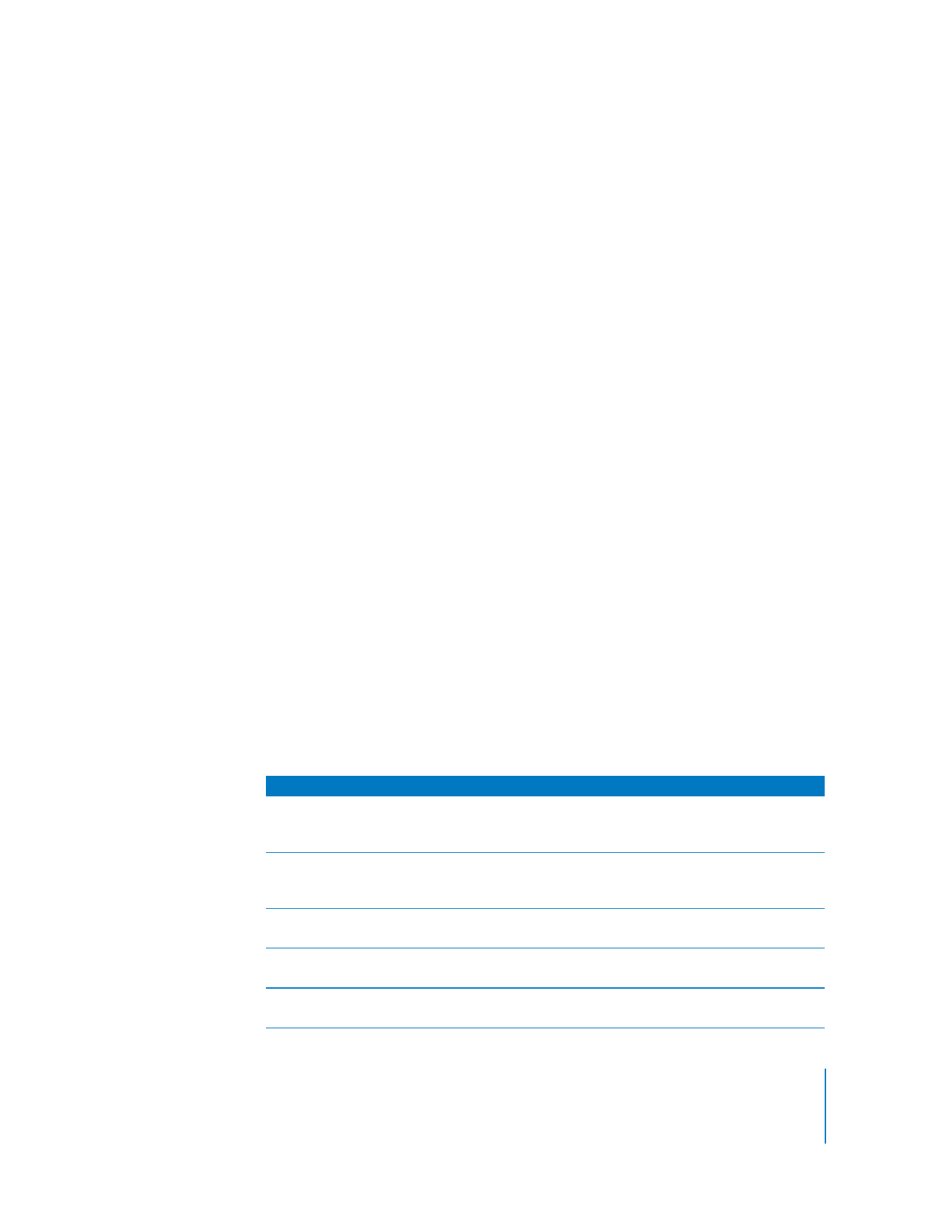
Hoofdstuk 6
Meer instellingen, extra functies en accessoires
57
Opmerking: U kunt ook op de tab 'Samenvatting' klikken en in het gedeelte 'Opties' het
aankruisvak 'Beheer muziek en video's handmatig' (Mac) of 'Muziek en video's
handmatig beheren' (Windows) inschakelen om de iPod classic als externe schijf te
gebruiken. Om bestanden te kopiëren, sleept u ze van en naar de iPod classic.
Als u de iPod classic voornamelijk als externe schijf gebruikt, kunt u instellen dat iTunes
niet automatisch wordt geopend wanneer u de iPod classic op de computer aansluit.
Voorkomen dat iTunes automatisch wordt geopend wanneer u de iPod classic op de
computer aansluit
1
Selecteer in iTunes de iPod classic in de lijst met apparaten en klik op de tab
'Samenvatting'.
2
Schakel in het gedeelte 'Opties' het aankruisvak 'Open iTunes bij aansluiten van deze
iPod' (Mac) of 'iTunes openen bij aansluiten van deze iPod' (Windows) uit.
3
Klik op 'Pas toe' (Mac) of 'Toepassen' (Windows).